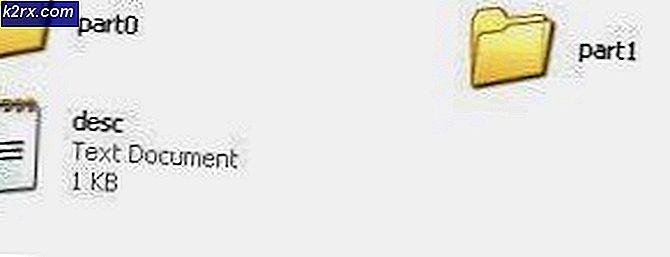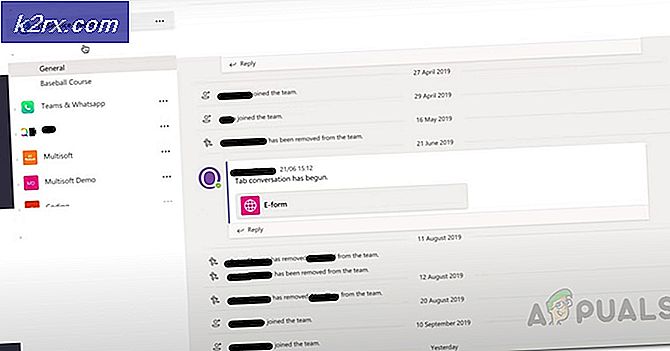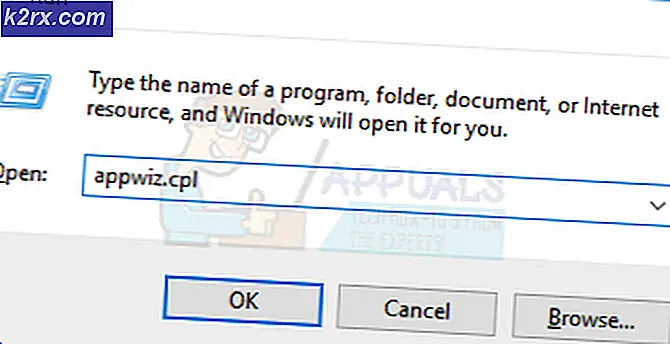Bagaimana Cara Menghapus Item Registri Rusak di Windows?
Microsoft Windows adalah salah satu sistem operasi yang paling banyak digunakan dan memiliki banyak fitur yang pasti menegaskan dominasinya dalam persaingan. Segala sesuatu yang dilakukan di komputer, baik itu menginstal aplikasi, mengunjungi halaman web, dll. Disimpan di registri. Registri adalah jejak digital pengguna di Windows. Ini juga berisi banyak entri yang penting untuk Windows dan membentuk cara kerjanya setiap hari.
Seringkali ada kepastian "Rusak Item Registri ” di registri. Item ini biasanya merupakan entri registri yang rusak / terhapus yang dapat ditinggalkan sebagai residu setelah mencopot / menghapus file. Kadang-kadang mereka dapat memperlambat komputer dan membersihkannya tentunya merupakan hal yang baik untuk dilakukan. Pada artikel ini, kami akan mengajari Anda beberapa metode termudah untuk menyingkirkan item Rusak di registri.
Bagaimana Cara Menghapus Item Registri Rusak di Windows?
Ada banyak cara berbeda untuk menyingkirkan sampah di registri, sementara ada banyak aplikasi di luar sana yang mengklaim dapat memecahkan masalah tetapi terkadang bisa menciptakan lebih banyak masalah untuk Anda. Oleh karena itu, di bawah ini kami telah menyusun daftar metode termudah yang dapat Anda ikuti untuk secara manual menghapus item registri yang rusak.
Metode 1: Melakukan Pembersihan Disk
Fitur Disk Cleanup telah diintegrasikan ke hampir semua versi Windows. Ini dengan mudah dapat menghapus file yang tidak perlu di komputer Anda dan menghemat ruang. n untuk menjalankan Disk Cleanup:
- tekan “Windows” + “S'Untuk membuka pencarian.
- Ketik “Disk Membersihkan”Dan pilih opsi pertama.
- Pilih mendorong tempat Windows diinstal.
- Klik pada "Bersih Naik Sistem File”Dan pilih drive lagi.
- Periksa semua opsi dan klik "BAIK".
- Ini akan membuang semua file yang tidak perlu di komputer Anda dan membantu mempercepatnya.
Metode 2: Menjalankan DISM
Metode lain untuk secara otomatis menemukan dan memperbaiki item yang rusak di registri adalah dengan menjalankan perintah DISM di prompt perintah. Untuk itu:
- Tekan "Windows” + “R"Untuk membuka prompt jalan.
- Ketik "cmd"Dan tekan"Bergeser” + "Ctrl" + “Memasukkan"Secara bersamaan untuk memberikan hak akses administratif.
- Ketik perintah berikut dan tekan "Memasukkan”
DISM / Online / Cleanup-Image / ScanHealth
- Tunggu hingga prosesnya selesai dan periksa untuk melihat apakah barang yang rusak sudah dilepas.
Metode 3: Menyegarkan Komputer
Jika metode di atas tidak menghapus item registri yang rusak, Anda selalu dapat menyegarkan komputer dengan menggunakan opsi pemulihan tanpa kehilangan file / aplikasi pribadi apa pun. Untuk itu:
- Tekan "Windows” + “saya"Untuk membuka pengaturan.
- Klik pada "Memperbarui & Keamanan"Dan pilih"Pemulihan"Dari panel kiri.
- Klik pada "Memulai"Dan pilih"Simpan milikku File".
- Ikuti petunjuk di layar untuk menyegarkan Windows sepenuhnya yang secara otomatis akan mengatur ulang registri dan item yang rusak akan dihapus.